

Как мы всегда упоминали, одной из основных проблем, которые влияют на непрерывное управление пользователями и администраторами, является безопасность, поскольку у всех нас есть файлы, которые очень важны и чувствительны как для личного использования, так и для корпоративного использования.
Мы знаем, что в Mac у нас есть несколько альтернатив для защиты наших данных, вплоть до шифрования информации, чтобы предотвратить атаки злоумышленников или их потерю. Хорошая вещь о компьютерах Mac состоит в том, что у него есть такие приложения, как «Дисковая утилита», в которых вы можете зашифровать документы, которые мы сохранили на нашем компьютере, без необходимости прибегать к какой-либо внешней программе. Но забудьте о тех возможностях, которые он нам предоставляет, позволяя нам шифровать жесткий диск или USB напрямую с устройства.
Мы знаем различные способы защиты файлов на Mac. В дополнение к упомянутым, еще одна возможность заключается в настройке zip-файла, защищенного паролем. Проблема возникает, когда она слишком очевидна, и кто-то может понять, что защищать это что-то важное, и мы не хотим, чтобы это произошло.
Далее мы рассмотрим метод, который позволит нам скрыть файл внутри другого и, таким образом, стереть все свидетельства того, что на компьютере имеется деликатный файл.
Шаг 1
Для этого анализа мы создали ZIP-файл, который включает в себя следующие файлы:
- Solvetic.rtf
- Excel Solvetic.xslx

Откройте терминал Mac
- Зайдите в меню Перейти / Утилиты / Терминал
- Из Spotlight вводим слово терминал и выбираем указанную опцию
Шаг 2
Чтобы запустить задачу, мы должны сохранить файл или файлы на планшете .zip. Процесс очень прост: мы выбираем файлы для сжатия, нажимаем Ctrl + и выбираем опцию Compress. В качестве дополнения мы рекомендуем сохранить расположение файлов, в этом случае мы сохранили их на рабочем столе. Мы назвали zip-файл Solvetic.zip, а изображение, где этот файл будет спрятан, - Solvetic.
Как только мы это определили, мы идем в терминал и вводим строку cd Desktop, чтобы найти себя на рабочем столе Mac OS Sierra. Теперь мы должны ввести следующее на основе наших файлов:
cat Solvetic.webp Solvetic.zip> ProtegidoSolvetic.webp

Основной синтаксис
- Solvetic.webp: это изображение, которое мы должны взять в качестве ссылки, чтобы скрыть файл
- Solvetic zip: это сжатый файл, который мы должны защитить
- ProtegidoSolvetic.webp: это имя, которое мы будем назначать изображению, содержащему сжатый файл (мы можем назначить желаемое имя)
Шаг 3
Выполнив синтаксис, мы увидим, что файл ProtegidoSolvetic.webp с соответствующим zip-файлом был создан на рабочем столе Mac OS Sierra.
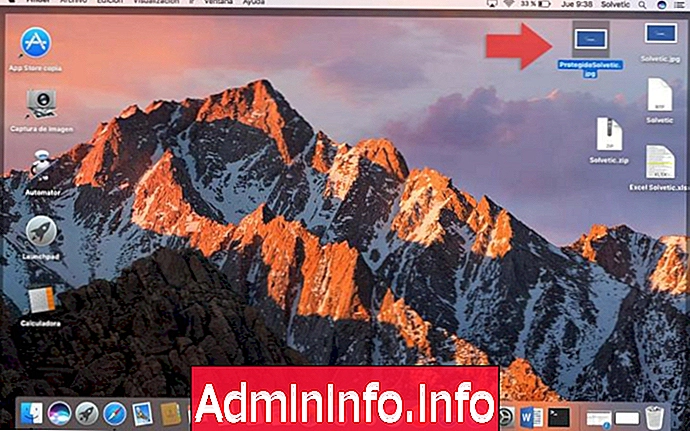
Мы можем дважды щелкнуть созданный файл, и мы увидим, что он открывается как обычное изображение, и ни разу не было указано, что в нем есть zip-файл.

Шаг 4
Чтобы извлечь содержимое zip-файла внутри изображения, мы вернемся к терминалу и напишем следующую команду:
Распакуйте ProtegidoSolvetic.webpМы увидим следующее:

Таким образом, файлы, включенные в zip в указанном нами пути, были извлечены.
Как мы видим, это способ защитить наши сжатые файлы, скрывая их в любом изображении, и таким образом избегать того, чтобы кто-то без авторизации мог получить к ним доступ и внести в них изменения или исключить их, что приведет к потере ценной и деликатной информации. Этот процесс может быть выполнен в Mac OS Sierra и таким же образом в Mac OS X.
Одной из основных рекомендаций, которую мы должны учитывать при работе с файлами и папками, является их безопасность и целостность, и для этого мы знаем, что на рынке существуют различные инструменты и в одной и той же операционной системе, которые помогают нам в решении этой задачи.
$config[ads_text6] not foundПрограммы шифрования Mac
СТАТЬИ